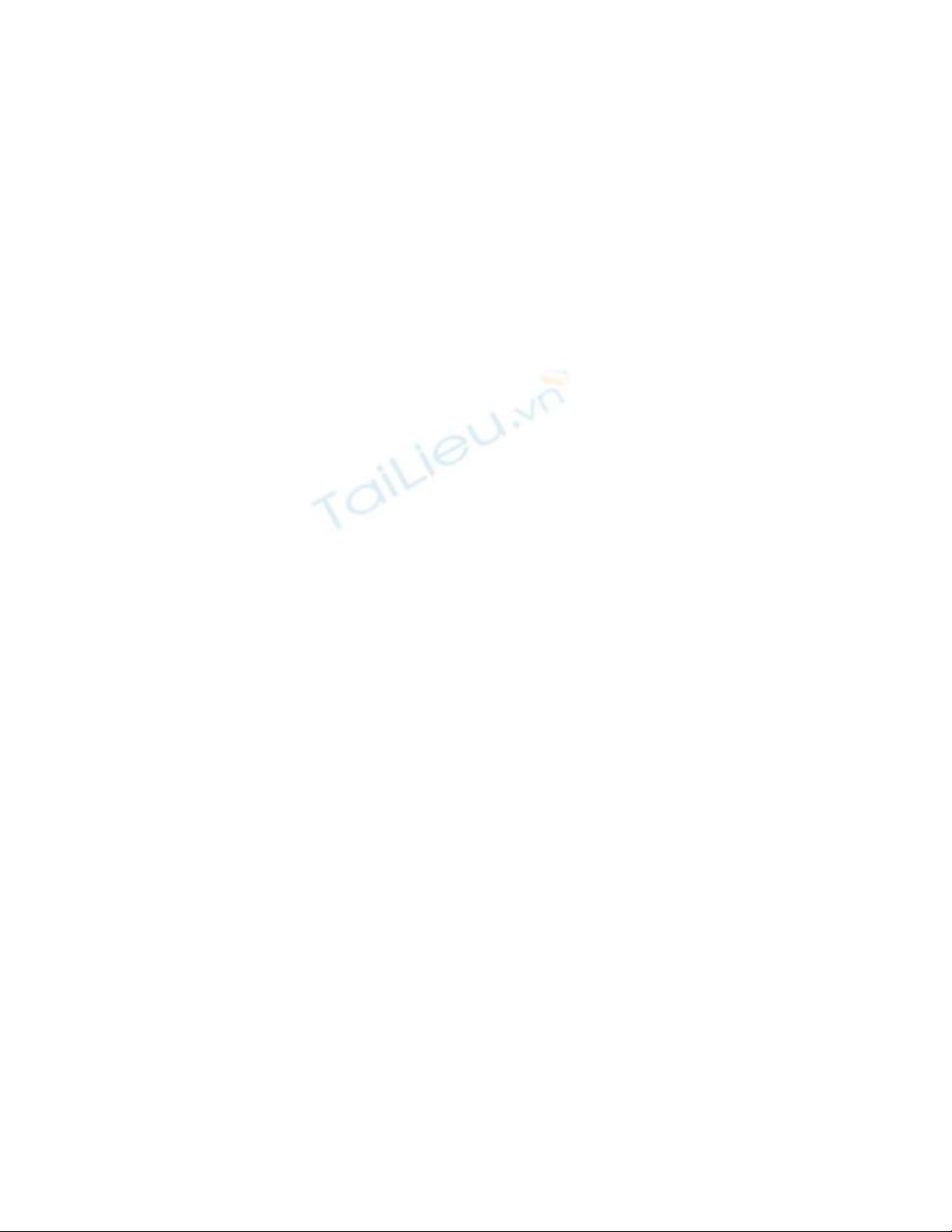
H NG D N S D NG Đ U GHI HÌNH QTD 6200 SERIESƯỚ Ẫ Ử Ụ Ầ
1/> ĐĂNG NH P H TH NG – THOÁT KH I H TH NGẬ Ệ Ố Ở Ệ Ố
K t n i, c p ngu n đi n cho đ u ghi hình, sau khi h th ng kh i đ ng xong,ế ố ấ ồ ệ ầ ệ ố ở ộ
m t c a s màn ộ ử ổ
hình xu t hi n, t i ph n User Name & Password ch n tên ng i dùng & m tấ ệ ạ ầ ọ ườ ậ
kh u đ đăng nh p ẩ ể ậ
h th ng.ệ ố
User Name (Default) = Admin
Password (Default) = Không có m t kh uậ ẩ
L u ý: ng i dùng có th ch n user name là 1 user b t kỳ tên nào khác đã đ cư ườ ể ọ ấ ượ
đăng ký trong
h th ng đ ti n hành đăng nh p.ệ ố ể ế ậ
Hình 1: Menu h p tho i đăng nh p h th ngộ ạ ậ ệ ố
Hình 3: Menu h p tho i đăng xu tộ ạ ấ
Hình 1: Giao di n kh i đ ng c a đ u ghi hìnhH NG D N S D NG QTDệ ở ộ ủ ầ ƯỚ Ẫ Ử Ụ
6200 SERIES
2/> GI I THI U MENU ĐI U CH NH NHANHỚ Ệ Ề Ỉ
G i Menu đi u ch nh nhanh b ng các thi t b nhọ ề ỉ ằ ế ị ư
A/ Chu t: nh n chu t ph i trên màn hìnhộ ấ ộ ả
B/ Menu trên m t n đ u ghi hình: ặ ạ ầ
Nh n nút Menu n m phía góc ph i màn hình (nhìn t ngoài vào th ng chính di nấ ằ ả ừ ằ ệ
đ u ghi hình)ầ
C/ Nh n nút trên Remote: Nh n nút menu trên remoteấ ấ
3/> MENU CHÍNH
Nh n chu t ph i màn hình chính ch n > Main Menu, giao di n Main Menu hi nấ ộ ả ọ ệ ể
th ra nh sau:ị ư
4/> CÀI Đ T C NG – CÀI Đ T GHI HÌNHẶ Ổ Ứ Ặ
A/ CÀI Đ T ĐĨA C NGẶ Ổ Ứ
B c 1: Tháo n p đ u ghi hình và g n n i c ng tr c tr c khi m ngu nướ ắ ầ ắ ố ổ ứ ướ ướ ở ồ
đi n, c nh báo ệ ả
không đ c g n c ng trong lúc đ u ghi hình có đi n ho c đang ho t đ ng.ượ ắ ổ ứ ầ ệ ặ ạ ộ
B c 2: Sau khi l p đ t c ng, nh n chu t ph i vào màn hình ướ ắ ặ ổ ứ ấ ộ ả
> ch n Menu chính > Qu n lý đĩa c ng > (ch n c ng đang hi n th ) ch n đ nhọ ả ứ ọ ổ ứ ể ị ọ ị
d ngạ
Thanh tr ng thái c a các đĩa đang k t n i (1)ạ ủ ổ ế ố
Ch n đĩa (2)ọ ổ
Ch n đ nh d ng c ng (3)ọ ị ạ ổ ứ
Nh n nútt th c hi n (4)ấ ự ệ
Xác đ nh (5)ị
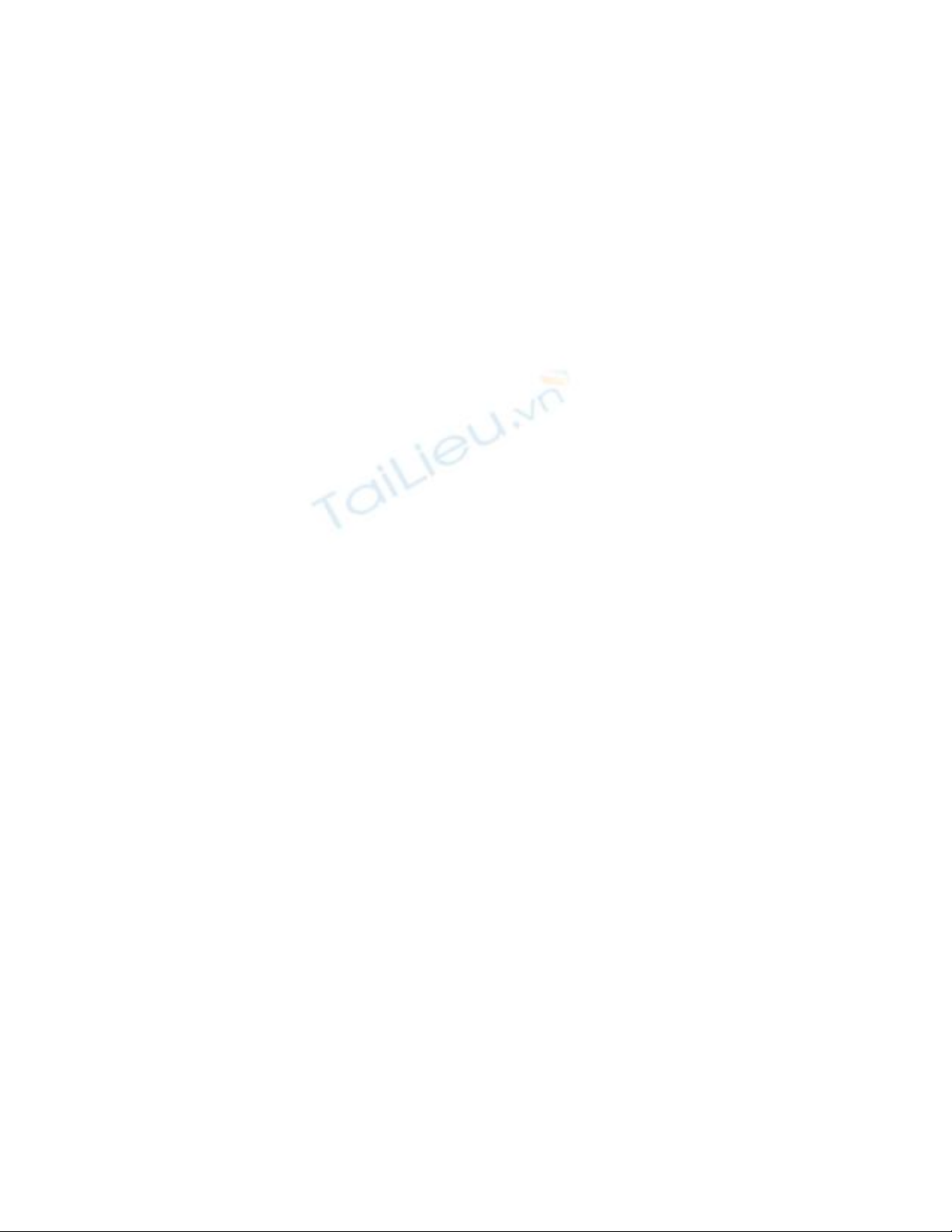
Hình 5: cài đ t đĩa c ngặ ổ ứ
Hình 4: Main Menu chínhH NG D N S D NG QTD 6200 SERIESƯỚ Ẫ Ử Ụ
trang 3
Thông th ng khi đã l p đĩa c ng vào, đ u ghi hình xong thì chúng ta s th yườ ắ ổ ứ ầ ẻ ấ
có m t c nh báo ộ ả
“vui lòng Format c ng tr c khi ghi hình” , nh hình bên d i:ổ ứ ướ ư ướ
Sau khi đĩa c ng đ c đ nh d ng xong l u c u hình thoát, tr v giao di nổ ứ ượ ị ạ ư ấ ở ề ệ
Menu chính, ch n ọ
m c Cài đ t ghi hình. Ch n t t c các kênh có nhu c u ghi hình.ụ ặ ọ ấ ả ầ
B/ CÀI Đ T GHI HÌNH:Ặ
T i giao di n màn hình Menu chính ch n > Kh ng ch ghi hình, giao di n sạ ệ ọ ố ế ệ ẻ
xu t hi n nh hình ấ ệ ư
sau:
T i menu kh ng ch ghi hình (hình 8), g m 3 d ng sau: Automatic và Manual,ạ ố ế ồ ạ
Stop 3 thành ph n ầ
mang ý nghĩa tr c quan nh sauự ư
Automatic > ALL (t t c các kênh s t đ ng ghi hình)ấ ả ẻ ự ộ
Automatic > CH xxx (s t đ ng ghi hình cho Kênh hình s xxx nào đó mà chúngẻ ự ộ ố
ta check ch n)ọ
Hình 6: thông báo yêu c u Đ nh d ng đĩa c ngầ ị ạ ổ ứ
yêu c u đ nh d ng đĩa tr c khi ghi hìnhầ ị ạ ổ ướ
Hình 7: Menu chính > ch n kh ng ch ghi hình Hình 8: Menu kh ng ch ghiọ ố ế ố ế
hình
Hình cài đ t ghi hìnhH NG D N S D NG QTD 6200 SERIESặ ƯỚ Ẫ Ử Ụ
trang 4
D u hi u đ chúng ta bi t kênh hình có đ c ch n hay không là nhìn vào màuấ ệ ể ế ượ ọ
sáng trong ô c a ủ
kênh hình có là đã ch n, còn không có thì ch a c u hìnhọ ư ấ
Sau khi c u hình xong l u l i b ng cách nh n vào nút Confirm (Xác nh n) >ấ ư ạ ằ ấ ậ
Exit (Thoát).
L u ý: khi th c hi n các c u hình cho ghi hình thì chúng tôi khuy n cáo nênư ự ệ ấ ế
ch n ch đ ghi hình ọ ế ộ
là Automatic áp d ng cho t t c các kênh hình.ụ ấ ả
Các chi ti t c u hình đ dài c a kênh hình= th i l ng s ghi hình (1 File =xxế ấ ộ ủ ờ ượ ẻ
phút)
Nút k ho ch ghi hình g i chot ta bi t đây là ch c năng l p l ch đ ghi hìnhế ạ ợ ế ứ ậ ị ể
Đĩa c ng đ y= t đ ng thay choứ ầ ự ộ
Ý nghĩa khi c ng ghi d y d li u nó s ghi đè ch ng lên d li u cũ mà đã ghiổ ứ ầ ữ ệ ẻ ồ ữ ệ
tr c đó.ướ
5/> CÀI Đ T MÃ HÓA Ặ
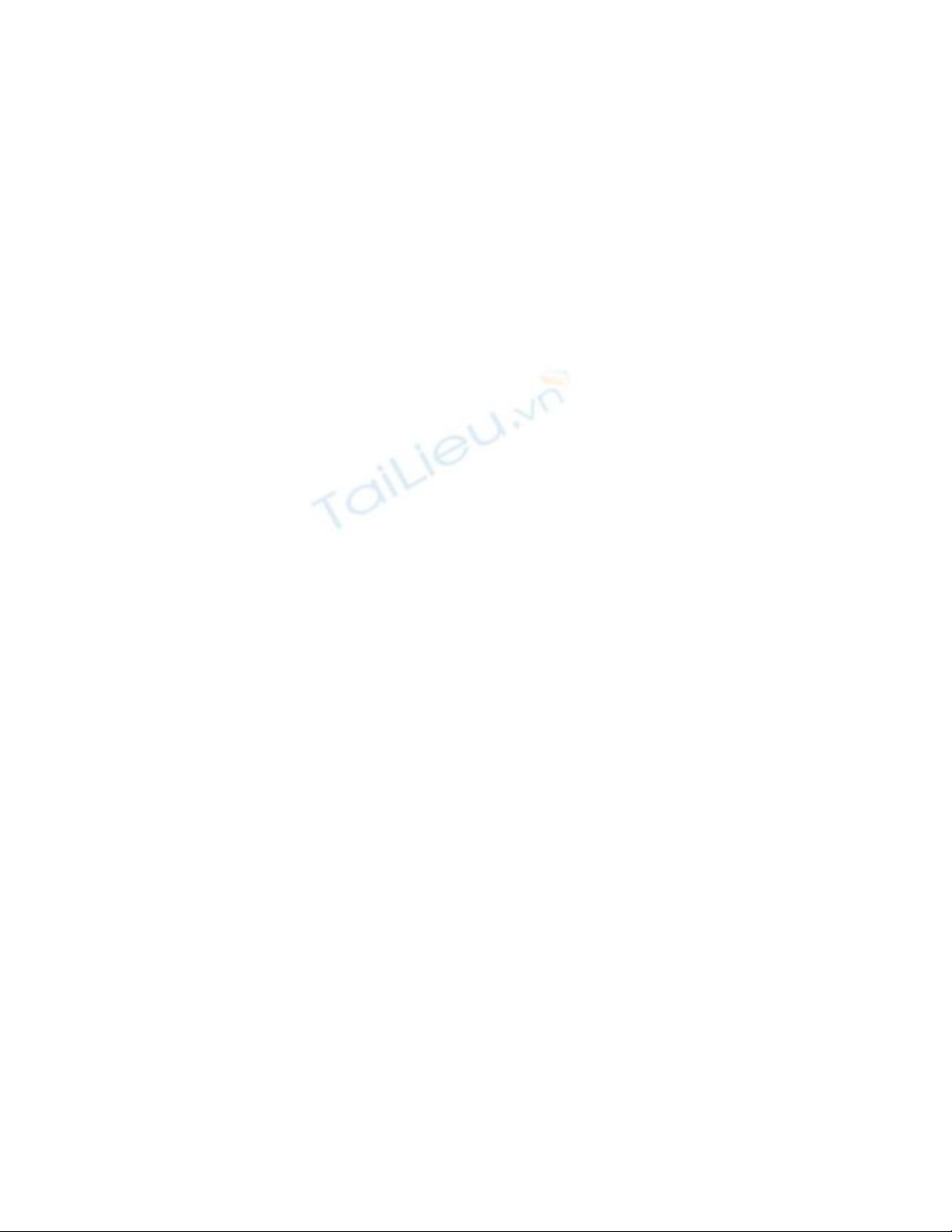
Cài đ t Mã Hóaặ
Kênh= mang ý nghĩa ch n kênh đ cài đ t Mã hóaọ ể ặ
Lo i hình Mã hóa= c u hình t n s ch t l ng góí tin qua m ng ạ ấ ầ ố ấ ượ ạ
Kích c Mã hóa= ch n tiêu chu n phát hình (CIF/Haft D1/D1)ỡ ọ ẩ
Ch t l ng Mã hóa= ch n l a ch t l ng hình nh khi truy n t i (t t/v a/t tấ ượ ọ ự ấ ượ ả ề ả ố ừ ố
nh t/r t t t)ấ ấ ố
T l khung= truy n đ t t c đ khung hình trên giâyỷ ệ ề ạ ố ộ
T l mê= dung l ng truy n đ t cho hình nh ỷ ệ ượ ề ạ ả
Hình 10: nút hi n th , v trí ngày gi trong m c Encode (cài đ t mã hóa) trên ể ị ị ờ ụ ặ
khung hình
Hình cài đ t mã hóa (cài đ t biên mã)H NG D N S D NG QTD 6200ặ ặ ƯỚ Ẫ Ử Ụ
SERIES
Ngoài ra nó còn có th cài đ t phi n th tên c a khung hình, dòng “sao chép càiể ặ ể ị ủ
đ t hi n t i đ n kênh d i ặ ệ ạ ế ướ
đây.”
Có ý nghĩa là chúng ta ch c n c u hình m t kênh hình, mà nhu c u c a chúng taỉ ầ ấ ộ ầ ủ
c n cho t t c các kênh ầ ấ ả
thì chúng ta l a ch n cho các kênh bên d i. b ng cách check vào các kênh bênự ọ ướ ằ
d i.ướ
Ví d : có 4 kênh, check vào 4 kênh đ sao l u t t c các thi t l p.ụ ể ư ấ ả ế ậ
6/> CÀI Đ T THÔNG TH NG:Ặ ƯỜ
Thao tác: vào menu chính ch n ọ
G m các l a ch n cho vi c c u hình thông th ng nhìn chung là các v n đ t tồ ự ọ ệ ấ ườ ấ ề ấ
y u nh ngày gi đ nh ế ư ờ ị
d ng ngày gi , ki u th hi n ngày gi , ngôn ng , mã hóa thi t b , đ nh d ng thạ ờ ể ể ệ ờ ữ ế ị ị ạ ị
t n.ầ
Th i gian h th ng= c u hình ngày x /tháng y / năm zờ ệ ố ấ
Đ nh d ng ngày tháng= theo ki u ngày /tháng / năm ị ạ ể
Ki u th i gian= -ể ờ
Đ nh d ng ngày tháng= 24 giị ạ ờ
Mã hóa thi t b = 0ế ị
Ngôn ng = l a ch n ngôn ng phù h p v i ng i dùng, ngôn ng này s thêữ ự ọ ữ ợ ớ ườ ữ ẻ
hi n cho h th ngệ ệ ố
Đ nh d ng th t n= PAL (chu n hình nh PAL)ị ạ ị ầ ẩ ả
Sau khi c u hình cài đ t thành công nh n ch n > xác nh n > thoátấ ặ ấ ọ ậ
7/> CÀI Đ T M NG:Ặ Ạ
Thao tác th c hi n nh sau:ự ệ ư
Vào Menu chính > cài đ t H Th ng > cài đ t M ngặ ệ ố ặ ạ
1 2 3 4
Hình 11: c u hình cài đ t thông th ngấ ặ ườ
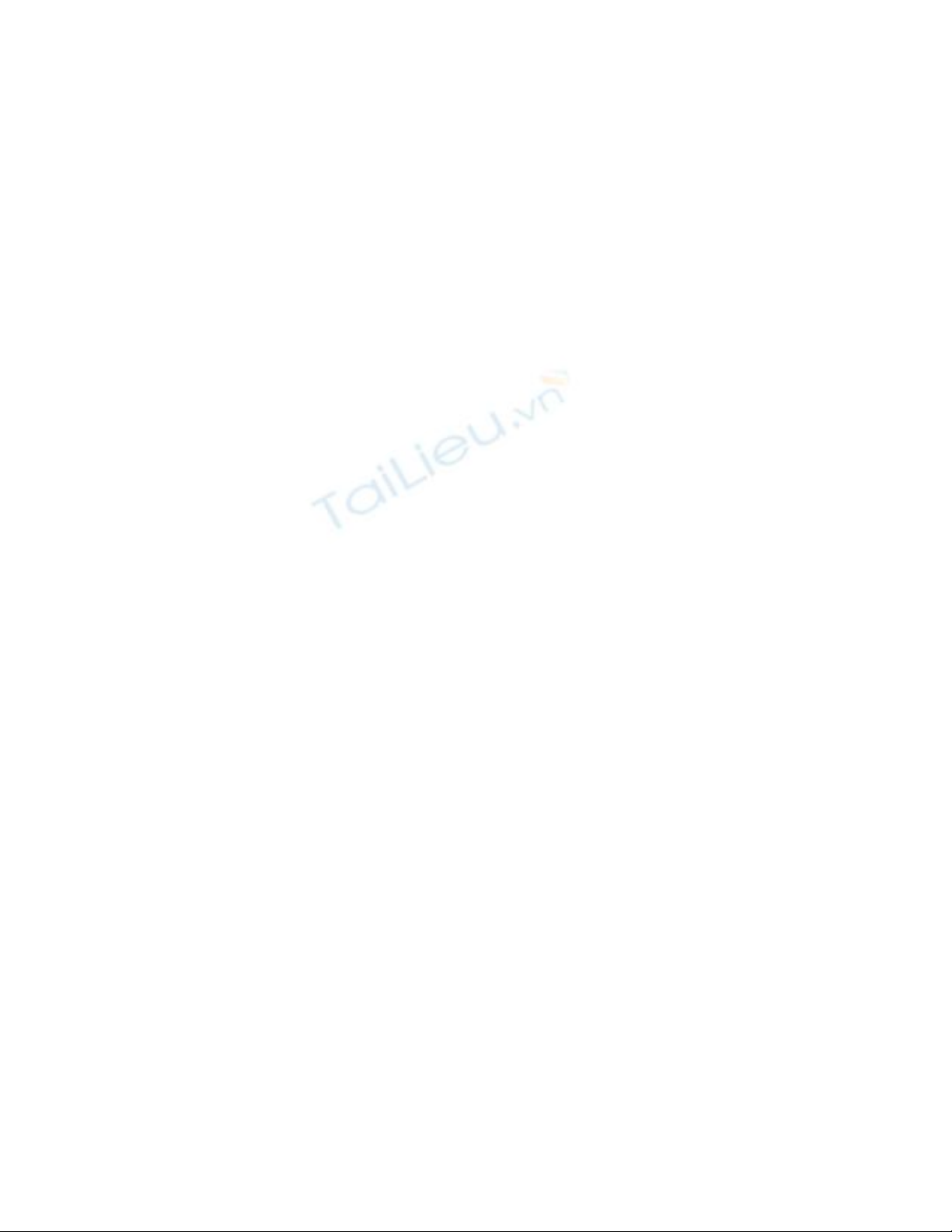
Hình 12: Cài đ t m ngH NG D N S D NG QTD 6200 SERIESặ ạ ƯỚ Ẫ Ử Ụ
T i đây ta có th setup các thông s h th ng m ng cho đ u ghi hình nh sau:ạ ể ố ệ ố ạ ầ ư
L u ý: ư
không check ch n dòng t nh n đ a ch m ng do DHCP c p phát, không checkọ ự ậ ị ỉ ạ ấ
b t c l a ch n nào t ấ ứ ự ọ ừ
dòng đ u tiên này.ầ
IP m ng= IP c a l p m ng hi n t i mà h th ng đ u ghi hình c a b n đang đ tạ ủ ớ ạ ệ ạ ệ ố ầ ủ ạ ặ
t i đâyạ
Vd: 192.168.x.x
S m ng con= m c đ nh thông s này b n xem t ng đ ng s subnet trên máyố ạ ặ ị ố ạ ươ ươ ố
tính c a b n, đa s m ng ủ ạ ố ạ
internet c a t nhân th ng là l p 255.255.255.0ủ ư ườ ớ
Đ a ch v t lý= IP c a modemị ỉ ậ ủ
Máy d ch v DNS= 8.8.8.8ị ụ
C ng máy d ch v = 7777 (m c đ nh)ổ ị ụ ặ ị
C ng HTTP= 80 (m c đ nh)ổ ặ ị
C ng k t n i Mobile=ổ ế ố
Máy d ch v DNS= tên mi n khi b n đang ký đ xem camera ngoài m ngị ụ ề ạ ể ạ
Ví d : ụ
myq-see.com - dyndns.org – no-ip.com, …..
L u ý các v n đ có liên quan v cách xem camera ngoài m ng b n có th thamư ấ ề ề ạ ạ ể
kh o thêm cách m PORT ả ở
cho đ u ghi hình xem ngoài m ng và đăng ký tên mi n cho đ u ghi hình xem quaầ ạ ề ầ
m ngạ
M t kh u= là m t kh u khi đăng ký tên mi nậ ẩ ậ ẩ ề
S tài kho n= tên ng i dùng đã đăng ký tên mi nố ả ườ ề
Các ph n còn l i không c u hìnhầ ạ ấ
Sau ki m tra xong các thông s đã chu n xác ta nh n nút xác th c đ l u c uể ố ẩ ấ ự ể ư ấ
hình > thoát
8/> CÀI Đ T PTZ:Ặ
Là cài đ t các thông s đi u khi n camera, ph ng cách vào c u hình nh sau:ặ ố ề ể ươ ấ ư
vào Menu chính > cài H th ng > cài đ t PTZệ ố ặ
C a s cài đ t PTZ hi n ra v i các yêu c u khi c u hình ph n này chúng ta c nử ổ ặ ệ ớ ầ ấ ầ ầ
chú ý:
K t n i camera thì ph i có tính năng đi u khi nế ố ả ề ể
Ch n k t n i camera vào kênh hình t i c a s cài đ t PTZ đang làm vi c (PNCọ ế ố ạ ử ổ ặ ệ
& RS485)
Các thông s c a đ u ghi ph i th ng nh t v i các thông sô trên cameraố ủ ầ ả ố ấ ớ
Vi du:
<đ u ghi hình> Đ a ch máy gi i mã= 1 ầ ị ỉ ả
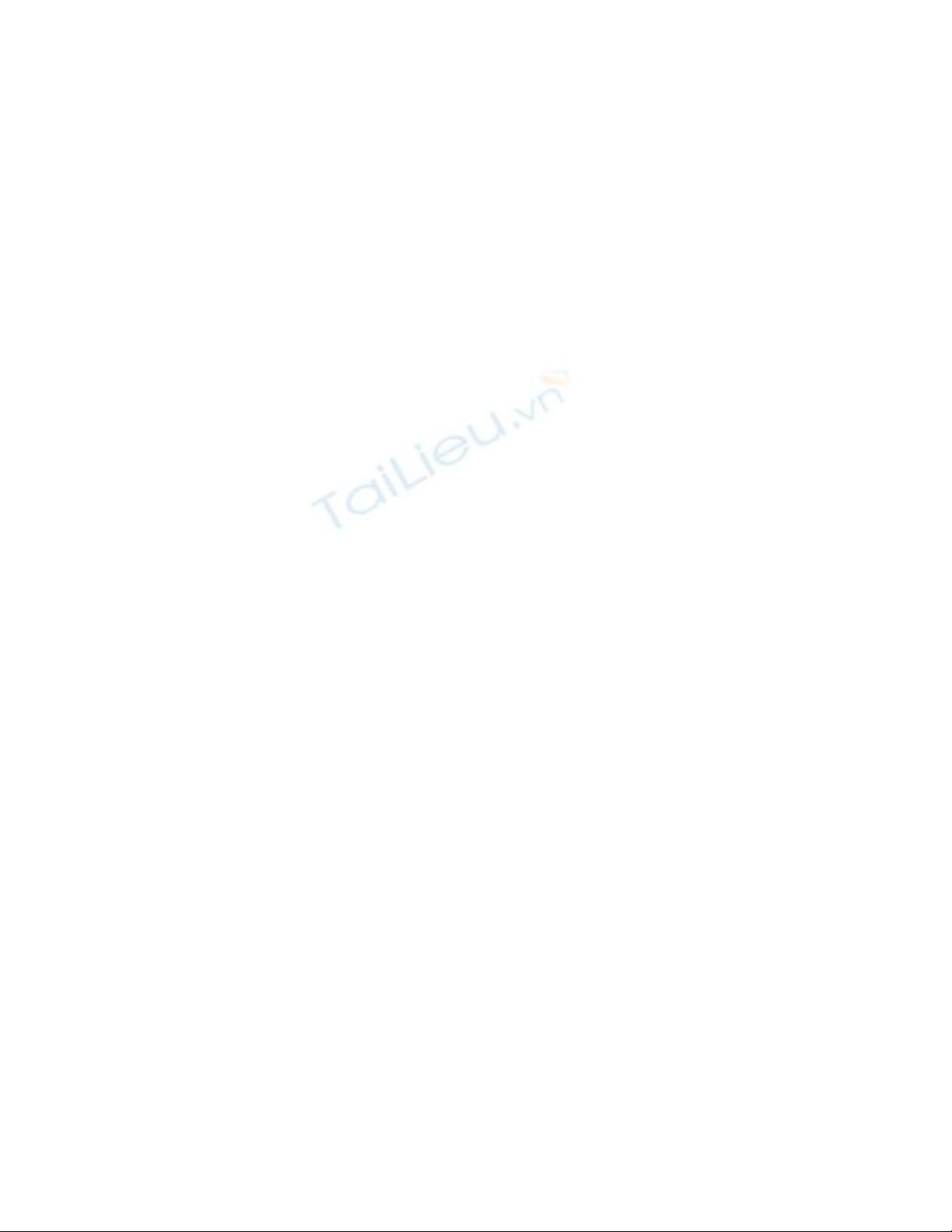
Hình 13: Cài đ t PTZH NG D N S D NG QTD 6200 SERIESặ ƯỚ Ẫ Ử Ụ
<camera> Đ a ch ID c a camera ph i b ng 1ị ỉ ủ ả ằ
<đ u ghi hình> Lo i thuong Lion= PelcoDầ ạ
<camera> Giao th c c a camera ph i b ng PelcoDứ ủ ả ằ
<đ u ghi hình> t c đ truy n= 2400bpsầ ố ộ ề
<camera> t c đ truy n ph i b ng 2400bpsố ộ ề ả ằ
Ngoài ra ta có th copy c u hình này cho các kênh khác b ng nút sao chép vàể ấ ằ
check ch n các kênh c n sao ọ ầ
chép
Sau đó ki m tra l i và l u l i c u hình b ng cách nh n nút xác nh n > thoát.ể ạ ư ạ ấ ằ ấ ậ
Ti p đ n thoát tr ra màn hình chính ch n chu t ph i vào màn hình ch n ế ế ở ọ ộ ả ọ
Đ n đây ta có th cài đ t các đi m hình nh cho camra nh ch c năng PTZ nàyế ể ặ ể ả ờ ứ
9/> CÀI Đ T XEM L I (PLAYBACK) – SAO L U (BACKUP):Ặ Ạ Ư
A/> CÀI Đ T XEM L I Ặ Ạ
ch n nhanh b ng cách nh n chu t ph i trên màn hình > Menu chính > Xem l iọ ằ ấ ộ ả ạ
Hình 15 Main menu > Xem l i Hình 16 tìm ki m ghi hìnhạ ế
Mà hình m i s xu t hi n đây ta tìm ki m các thông tin cho s ki n c n thi tớ ẻ ấ ệ ở ế ự ệ ầ ế
ho c các s c đã x y ra, ặ ự ố ả
l a ch n kênh hình đã thu s ki n c n tìm, th i gian x y ra s ki n t ngày/ đ nự ọ ự ệ ầ ờ ả ự ệ ừ ế
ngày/giờ
Hình 14: cài đ t và s d ng ch c năng PTZH NG D N S D NG QTDặ ử ụ ứ ƯỚ Ẫ Ử Ụ
6200 SERIES
B/> SAO L U D LI U:Ư Ữ Ệ
Vào menu chính > Sao chép t p tin (đ th c hi n sao l u d li u)ậ ể ự ệ ư ữ ệ
B c 1: ghim USB vào đ u ghi hình nh n nút detectướ ầ ấ
b c 2: nh n nút ADD tìm ki m file ướ ấ ế
T i c a s này cũng th c hi n t ng t ạ ử ổ ự ệ ươ ự
B c 3: Cũng th c hi n t ng t nh b c xem l i (ph n A)ướ ự ệ ươ ự ư ướ ạ ầ
B c 4: Nh n ch n file sau đó nút n i, tr l i c a s tr cướ ấ ọ ố ở ạ ử ổ ướ
B c 5: nh n nút backup d6e3 th c hi n ti n trình di n ra ướ ấ ự ệ ế ễ
backup kho ng vài phútả
10/> CÀI Đ T BÁO Đ NG:Ặ Ộ
B c 1: vào Menu chính > cài đ t c nh báo > cài đ t ki m tra Video ướ ặ ả ặ ể
Hình cài đ t c nh báo hình cài đ t khu v c báo đ ng di chuy nặ ả ặ ự ộ ể
B c 2: khai báo các thông tin c n c u hình, kênh hình, lo i báo đ ng, ch n nútướ ầ ấ ạ ộ ọ
khu v cự
B c 3: ch n khu v c c n báo đ ng nh n l u l iướ ọ ự ầ ộ ấ ư ạ
Sau khi cài đ t thành công l u l i c u hình cài đ t, thoátặ ư ạ ấ ặ
Hình 17 thao tác tìm file backup
Hình 18 tìm file backupH NG D N S D NG QTD 6200 SERIESƯỚ Ẫ Ử Ụ


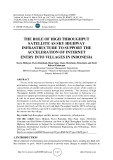
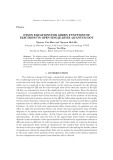


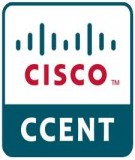



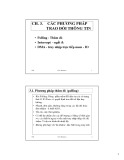

![Trắc nghiệm Mạch điện: Tổng hợp câu hỏi và bài tập [năm hiện tại]](https://cdn.tailieu.vn/images/document/thumbnail/2025/20251118/trungkiendt9/135x160/61371763448593.jpg)













